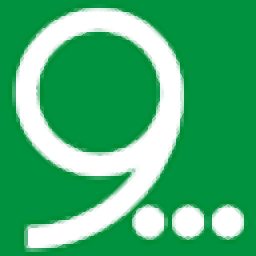
奈末CAD批量打印精靈
v9.2.8 官方版- 軟件大小:7.38 MB
- 軟件語(yǔ)言:簡(jiǎn)體中文
- 更新時(shí)間:2023-05-12
- 軟件類型:國(guó)產(chǎn)軟件 / 打印工具
- 運(yùn)行環(huán)境:WinXP, Win7, Win8, Win10, WinAll
- 軟件授權(quán):免費(fèi)軟件
- 官方主頁(yè):https://www.ninemore.com/cn.html
- 軟件等級(jí) :
- 介紹說(shuō)明
- 下載地址
- 精品推薦
- 相關(guān)軟件
- 網(wǎng)友評(píng)論
奈末CAD批量打印精靈可以幫助用戶將CAD圖紙打印,如果您的電腦有多份圖紙需要打印就可以通過(guò)這款軟件操作,將dwg圖紙?zhí)砑拥杰浖O(shè)置打印比例,設(shè)置圖紙方向,設(shè)置打印機(jī),設(shè)置圖紙尺寸就可以執(zhí)行打印,會(huì)將軟件列表上顯示的全部圖紙依次打印到紙張,方便用戶在其他地方使用圖紙,軟件也提供PDF轉(zhuǎn)換功能,如果你有高清的CAD圖紙就可以直接轉(zhuǎn)換到PDF文檔使用,以后就可以在PDF上查看圖紙了,各種操作都是非常簡(jiǎn)單的,需要就可以下載使用!
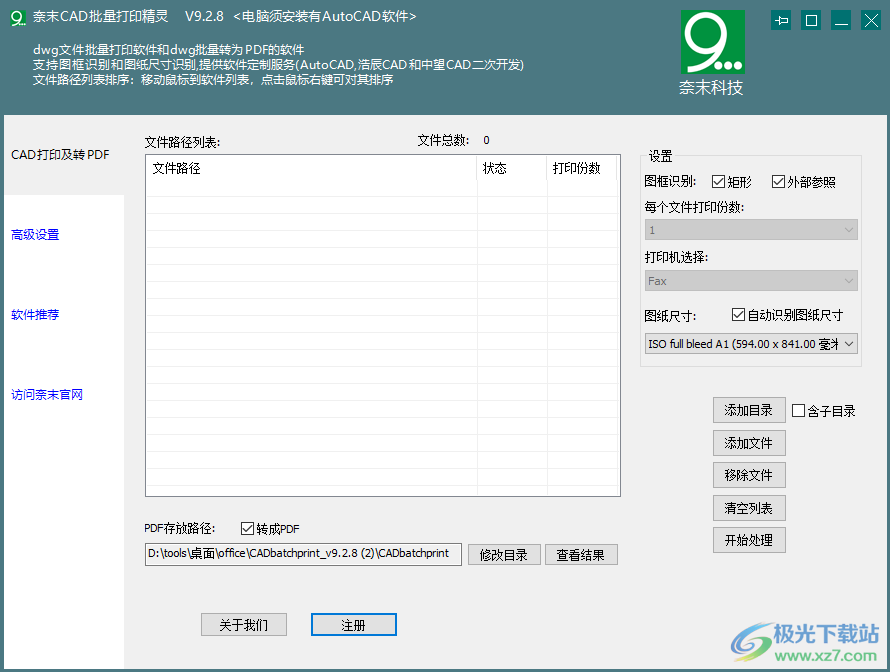
軟件功能
1、軟件可以自動(dòng)識(shí)別圖紙尺寸,識(shí)別圖框,識(shí)別外部參照
2、添加圖紙文件夾到軟件就可以顯示DWG文件,也可以包含子目錄一起添加
3、支持打印機(jī)列表顯示,在軟件右側(cè)區(qū)域顯示電腦的全部打印機(jī)
4、支持圖紙尺寸選擇功能,可以使用ISO full bleed A4(297.00 x 210.00)紙張打印CAD圖紙
5、也可以使用A1紙張、A2、A3紙張打印CAD圖紙
6、支持轉(zhuǎn)換PDF功能,將列表上的全部dwg圖紙轉(zhuǎn)換到PDF格式使用
軟件特色
1、如果你沒(méi)有可以查看CAD圖紙的軟件,可以直接在奈末CAD批量打印精靈軟件上打印
2、不需要將CAD圖紙打開(kāi)就可以直接打印,并且可以添加多個(gè)圖紙打印
3、如果覺(jué)得在電腦一個(gè)一個(gè)的打印圖紙很復(fù)雜,可以通過(guò)軟件快速批量打印
4、將圖紙文件夾添加到軟件就可以安全打印CAD圖紙,支持dwg,支持dxf
5、支持高級(jí)打印參數(shù)設(shè)置,可以選擇居中打印,可以選擇布滿圖紙
使用方法
1、打開(kāi)奈末CAD批量打印精靈就可以進(jìn)入操作界面,將dwg圖紙?zhí)砑拥杰浖?/p>
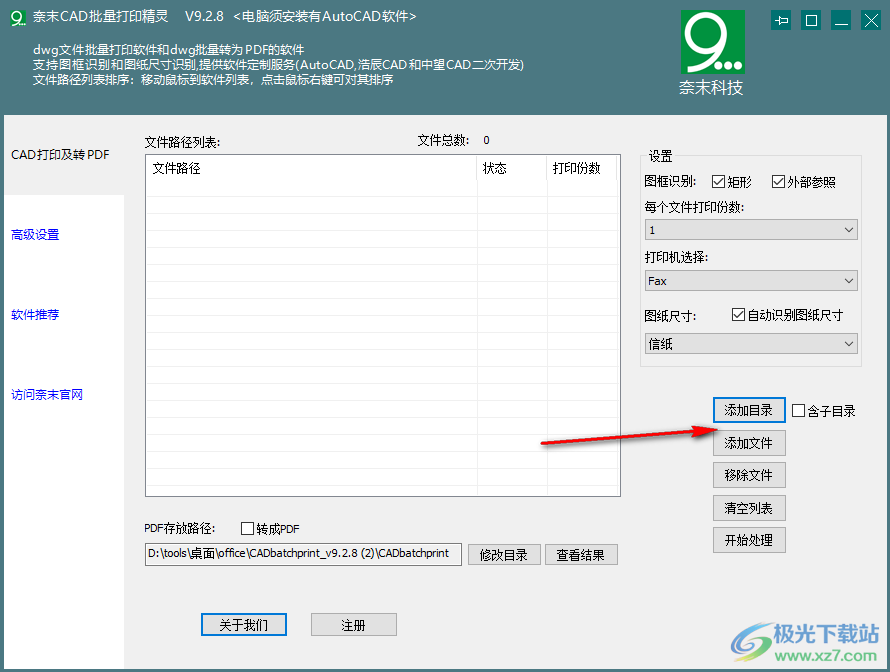
2、如果電腦有CAD圖紙就直接打開(kāi),小編電腦沒(méi)有圖紙所以就無(wú)法演示了
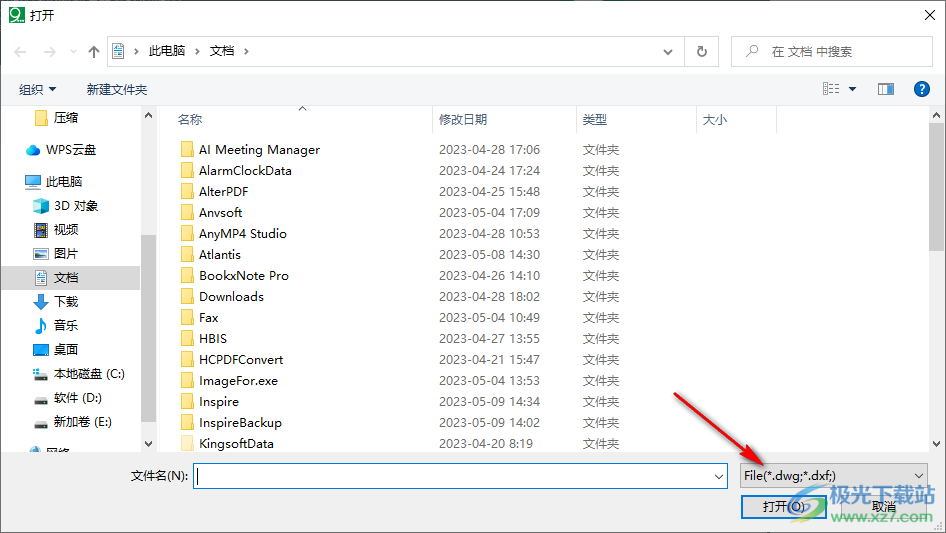
3、右側(cè)是打印設(shè)置的選項(xiàng),可以自己設(shè)置每個(gè)文件打印份數(shù),可以設(shè)置打印機(jī),可以設(shè)置尺寸
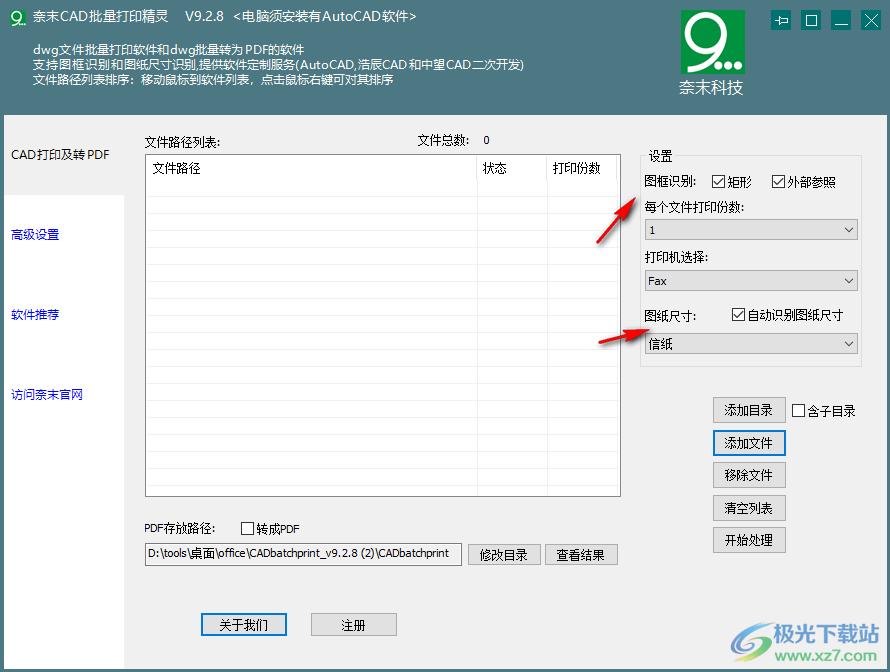
4、點(diǎn)擊開(kāi)始處理就將列表的全部圖紙依次添加到打印機(jī),從而得到紙張類型的圖紙
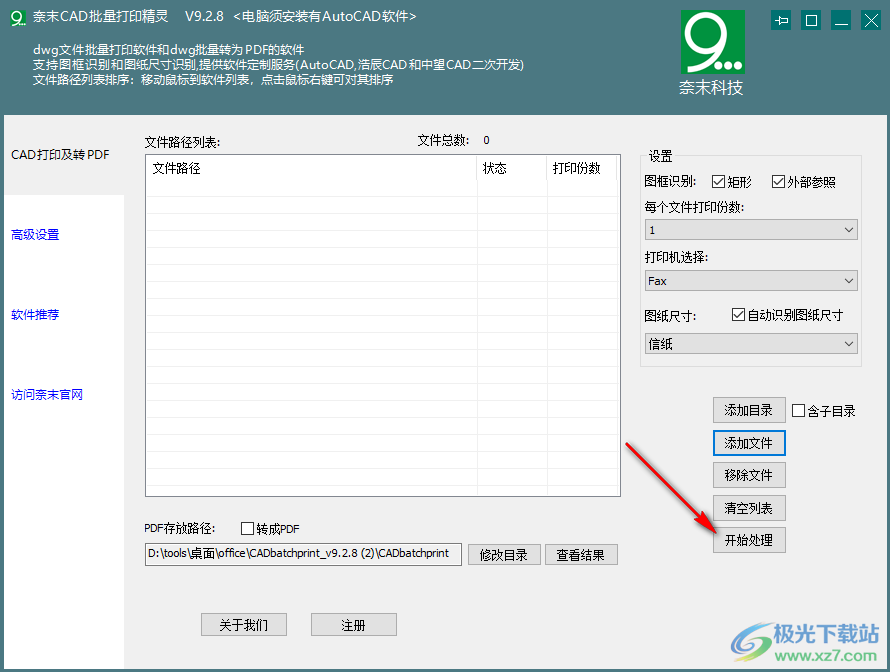
5、如圖所示,可以勾選轉(zhuǎn)換PDF功能,設(shè)置保存地址,點(diǎn)擊開(kāi)始處理就可以將圖紙轉(zhuǎn)換PDF
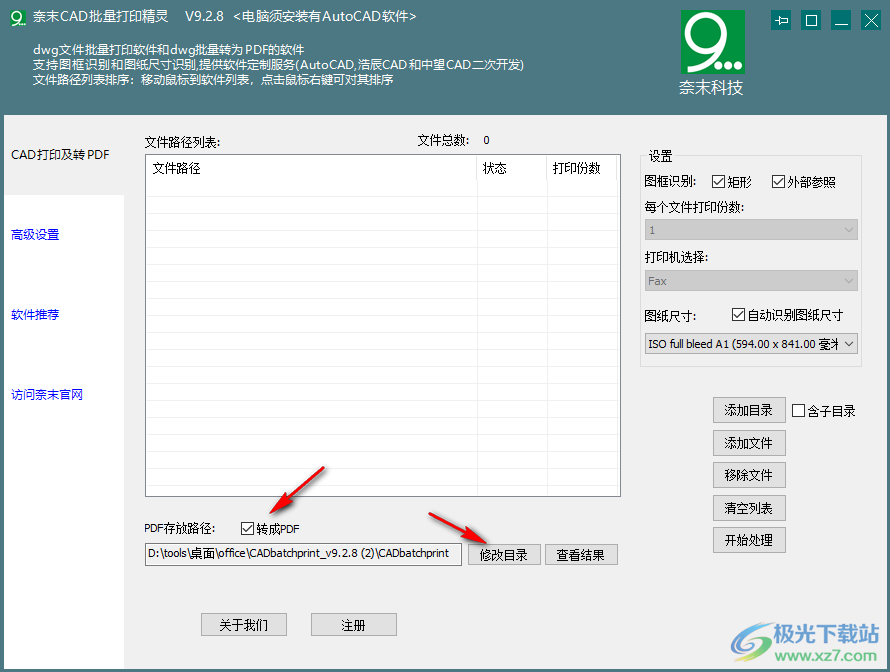
6、高級(jí)設(shè)置界面,可以調(diào)整模型空間樣式,支持模型空間、布局空間,模型空間+布局空間
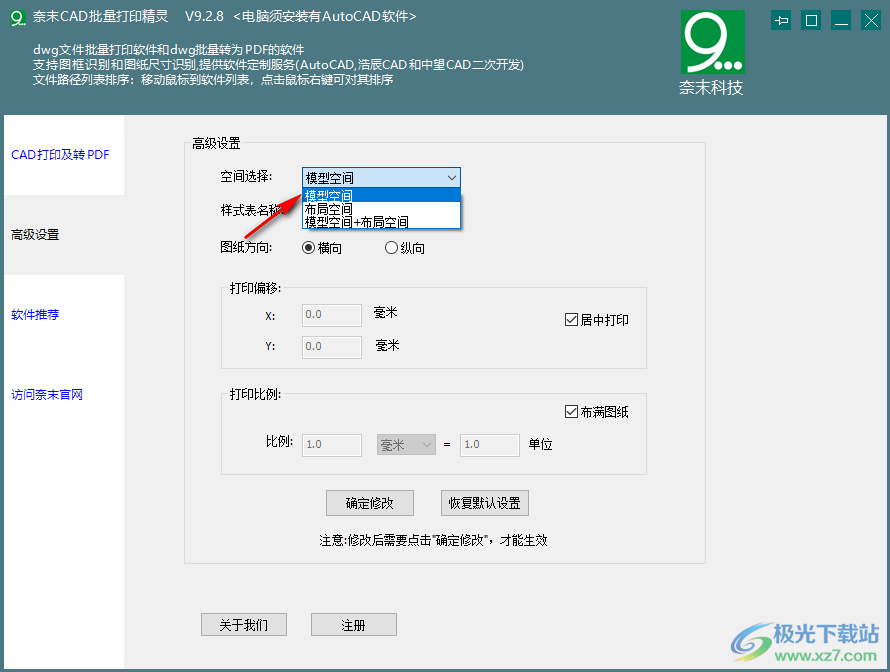
7、可以設(shè)置圖紙方向,可以設(shè)置打印偏移數(shù)值,可以設(shè)置打印比例,注意:修改后需要點(diǎn)擊確定修改,才能生效
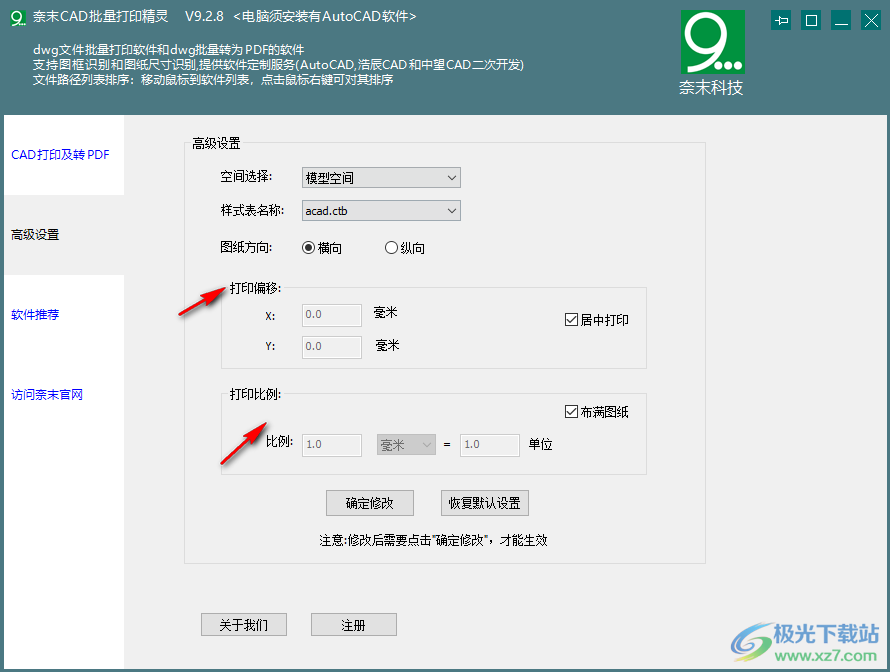
8、備注:注冊(cè)碼從軟件廠商處獲取,注冊(cè)碼:119元/注冊(cè)碼,一臺(tái)機(jī)一個(gè)注冊(cè)碼
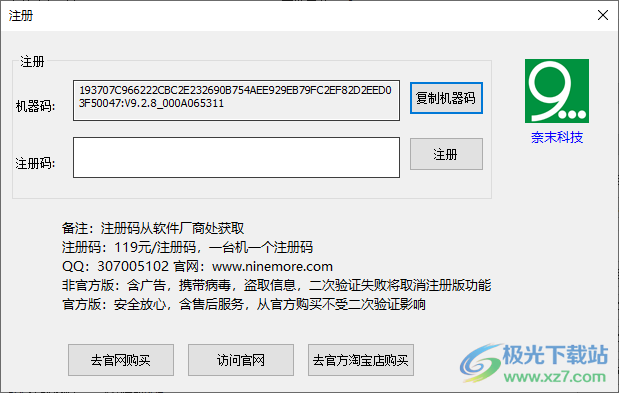
下載地址
- Pc版
奈末CAD批量打印精靈 v9.2.8 官方版
本類排名
- 1 hp smart電腦版v132.5.268.0 官方版
- 2 Bartender 2022 R1(標(biāo)簽條碼設(shè)計(jì))v11.3 官方企業(yè)版
- 3 愛(ài)普生l3153廢墨清零軟件v1.0 官方最新版
- 4 打印機(jī)衛(wèi)士v2.1.15.60 官方版
- 5 芯燁XP80打印機(jī)驅(qū)動(dòng)v7.77 官方版
- 6 label matrix中文版v8.7 官方最新版
- 7 快寶云打印v1.0.8.1 官方版
- 8 愛(ài)普生l805清零軟件v1.0 官方版
- 9 奈末條碼批量生成器v9.1.4 綠色版
- 10 共享打印機(jī)修復(fù)v1.0 吾愛(ài)版
本類推薦
- 1 一點(diǎn)通通用收據(jù)打印軟件綠色版
- 2 深南收款收據(jù)打印軟件最新版v1.9 官方版
- 3 bullzip pdf printer虛擬打印機(jī)v12.0.0.2872 電腦版
- 4 ssc service utility(愛(ài)普生打印機(jī)清零軟件)v4.30綠色版
- 5 易人支票打印軟件v9.8.0.0 最新版
- 6 商陸花打印最新版v3.3.9 官方版
- 7 久愛(ài)通用收據(jù)打印工具電腦版
- 8 通用收據(jù)打印專家v5.1.7 綠色版
- 9 遠(yuǎn)方通用收據(jù)打印專家官方版完整版
- 10 label matrix中文版v8.7 官方最新版
裝機(jī)必備
換一批- 聊天
- qq電腦版
- 微信電腦版
- yy語(yǔ)音
- skype
- 視頻
- 騰訊視頻
- 愛(ài)奇藝
- 優(yōu)酷視頻
- 芒果tv
- 剪輯
- 愛(ài)剪輯
- 剪映
- 會(huì)聲會(huì)影
- adobe premiere
- 音樂(lè)
- qq音樂(lè)
- 網(wǎng)易云音樂(lè)
- 酷狗音樂(lè)
- 酷我音樂(lè)
- 瀏覽器
- 360瀏覽器
- 谷歌瀏覽器
- 火狐瀏覽器
- ie瀏覽器
- 辦公
- 釘釘
- 企業(yè)微信
- wps
- office
- 輸入法
- 搜狗輸入法
- qq輸入法
- 五筆輸入法
- 訊飛輸入法
- 壓縮
- 360壓縮
- winrar
- winzip
- 7z解壓軟件
- 翻譯
- 谷歌翻譯
- 百度翻譯
- 金山翻譯
- 英譯漢軟件
- 殺毒
- 360殺毒
- 360安全衛(wèi)士
- 火絨軟件
- 騰訊電腦管家
- p圖
- 美圖秀秀
- photoshop
- 光影魔術(shù)手
- lightroom
- 編程
- python
- c語(yǔ)言軟件
- java開(kāi)發(fā)工具
- vc6.0
- 網(wǎng)盤
- 百度網(wǎng)盤
- 阿里云盤
- 115網(wǎng)盤
- 天翼云盤
- 下載
- 迅雷
- qq旋風(fēng)
- 電驢
- utorrent
- 證券
- 華泰證券
- 廣發(fā)證券
- 方正證券
- 西南證券
- 郵箱
- qq郵箱
- outlook
- 阿里郵箱
- icloud
- 驅(qū)動(dòng)
- 驅(qū)動(dòng)精靈
- 驅(qū)動(dòng)人生
- 網(wǎng)卡驅(qū)動(dòng)
- 打印機(jī)驅(qū)動(dòng)
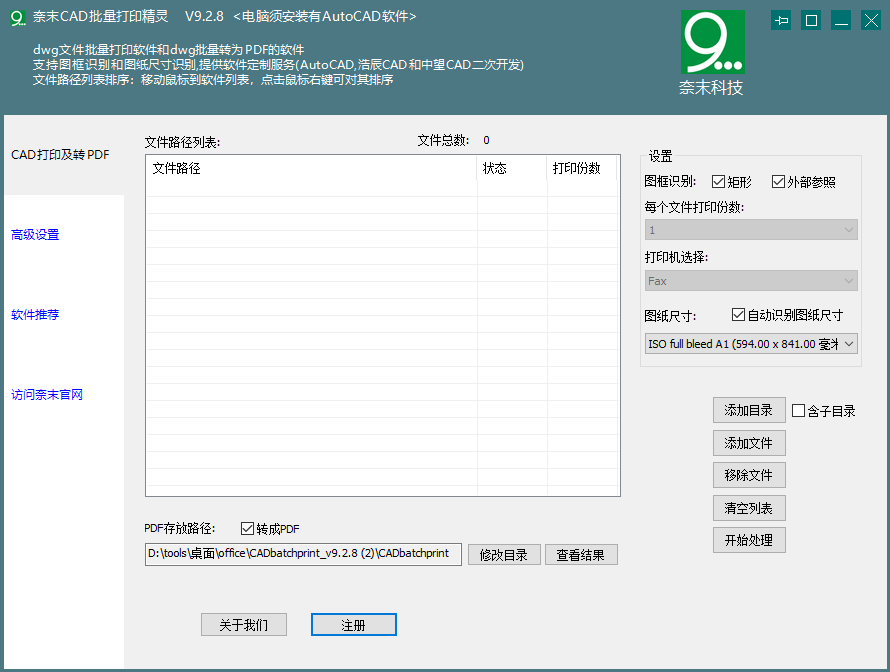



































網(wǎng)友評(píng)論